
L'intelligence artificielle ChatGPT est utile pour bien des choses et peut même se charger de répondre à vos e-mails à votre place. Pour une expérience intuitive et pratique, il faut procéder à une manipulation antérieure que nous vous décrivons dans ce tutoriel.
ChatGPT est un agent conversationnel fondé sur l'intelligence artificielle et le deep learning, conçu par OpenAI. La plateforme peut être exploitée pour générer du texte ou du code, et après quelques étapes de configuration, il est même possible d'obtenir de l'aide pour rédiger ses e-mails sans avoir besoin de quitter sa messagerie. Pour ce faire, une extension pour navigateur est requise. Dans ce tutoriel, nous vous expliquons pas à pas comment utiliser ChatGPT Writer et ChatGPT for Gmail.
Comment répondre à vos e-mails avec ChatGPT Writer ?
La première extension que nous vous présentons est ChatGPT Writer. Elle est disponible sur tous les navigateurs fondés sur le moteur de rendu Chromium (Chrome, Brave, Vivaldi, Edge…) et peut être utilisée sur n'importe quel client de messagerie. L'intégration à Gmail est actuellement la meilleure, mais une prise en charge native d'Outlook et de LinkedIn est également prévue à l'avenir.
1. Installez ChatGPT Writer
Rendez-vous dans le Chrome Web Store pour télécharger et installer l'extension de navigateur. Sur la page de ChatGPT Writer, cliquez sur le bouton « Ajouter à Chrome ».
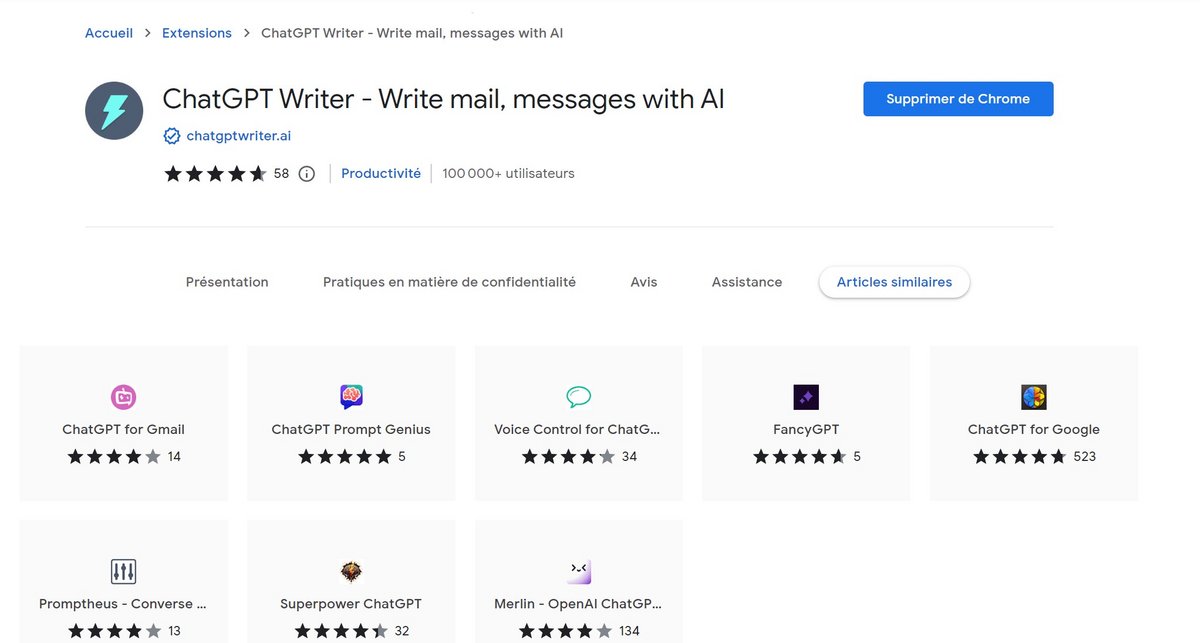
2. Connectez-vous à votre compte OpenAI
L'extension requiert une vérification de sécurité Cloudfare pour fonctionner. Cliquez sur l'icône de ChatGPT Writer dans l'interface de votre navigateur, puis sur le lien chat.openai.com qui vous est proposé. Si ce n'est pas déjà fait, connectez-vous à votre compte OpenAI.
3. Ouvrez ChatGPT Writer dans votre client mail
Vous pouvez désormais utiliser ChatGPT Writer. Connectez-vous à votre messagerie. Vous pouvez aussi bien créer un nouvel e-mail que répondre à un message que vous avez reçu. Sur Gmail, l'icône de ChatGPT Writer apparaît directement dans l'interface, juste à côté du bouton « Envoyer ». Sur les autres plateformes, il faut ouvrir ChatGPT Writer en passant par l'espace réservé aux extensions de votre navigateur.
4. Générez votre e-mail
Pour créer un nouvel e-mail, entrez vos instructions dans le champ « Briefly enter what do you want to email ». Ne vous inquiétez pas, vous pouvez rédiger le prompt en français, et le texte sera également généré en français.
S'il s'agit d'une réponse à un e-mail reçu, vous devez remplir ce même champ et copier-coller le texte de l'e-mail auquel vous répondez dans l'espace « Email context ». Cela va permettre à ChatGPT de s'imprégner du message original et du contexte de la conversation pour générer une réponse plus pertinente.
Une fois que vous êtes prêt, cliquez sur le bouton « Generate Email » en bas à droite pour lancer la génération du texte de l'e-mail. Vous pouvez alors cliquer sur le bouton « Copy Response » pour le copier, et il ne vous reste qu'à le coller dans le corps de votre e-mail. N'oubliez pas de relire le message avant son envoi afin de le personnaliser et de corriger d'éventuelles erreurs.
Comment répondre à vos e-mails avec ChatGPT for Gmail ?
ChatGPT for Gmail est également une extension de navigateur open source gratuite. Comme son nom l'indique, elle ne fonctionne que pour Gmail, mais a le mérite d'être disponible à la fois sur les navigateurs sous Chromium et Mozilla Firefox.
1. Installez ChatGPT for Gmail
Vous pouvez télécharger et installer l'extension ChatGPT for Gmail depuis le Chrome Web Store si vous utilisez un navigateur compatible avec le magasin d'extensions ou depuis Add-ons for Firefox si vous avez recours au navigateur développé par Mozilla.
2. Rédigez votre e-mail
Dans Gmail, commencez à rédiger un e-mail ou écrivez des instructions dans le corps du texte. Quand vous êtes prêt, cliquez sur l'icône de ChatGPT for Gmail en bas du message, qui vous propose alors un e-mail complet fondé sur ce que vous avez écrit précédemment. Il se charge également de remplir le champ d'objet de l'e-mail. Il suffit ensuite de cliquer sur le texte généré pour l'incorporer directement à votre message. Les instructions sont aussi automatiquement supprimées pour que vous puissiez l'envoyer sans avoir besoin de l'éditer. Attention, vous devez préciser en instruction que vous souhaitez un message en français, même si vos prompts sont déjà dans cette langue.
Ces deux extensions sont bien utiles pour aider à la rédaction d'e-mails, notamment dans un cadre formel ou pour l'envoi de messages de routine. Elles vous permettent de gagner un temps précieux pour des messages que vous n'avez pas besoin de personnaliser outre mesure.
- Chat dans différentes langues, dont le français
- Générer, traduire et obtenir un résumé de texte
- Générer, optimiser et corriger du code

